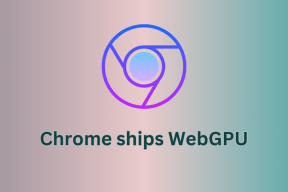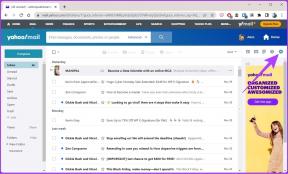Comment réparer le téléphone Android passe automatiquement en mode silencieux
Divers / / November 29, 2021
Imaginez ceci: vous attendez un appel crucial avec le volume de la sonnerie au maximum. Vous laissez votre téléphone de côté pendant deux minutes, et lorsque vous le décrochez, vous voyez que vous avez manqué cet appel important. Comment est-ce arrivé? Tu étais juste à côté du téléphone, et il n'a jamais sonné !

Ce n'était qu'un scénario auquel de nombreux autres utilisateurs comme vous pourraient être confrontés. Même si le téléphone n'est pas en mode silencieux, vous manquez des appels car, pour une raison inconnue, ce téléphone passe en mode silencieux. Il est tout à fait compréhensible à quel point cela peut être ennuyeux.
Rencontrez-vous souvent un problème similaire? Réparons-le.
Redémarrez votre appareil
Aussi cliché que cela puisse paraître, redémarrez votre appareil. Le redémarrage est le remède magique qui peut fonctionner à tout moment. Si votre appareil passe toujours en mode vibration ou silencieux après le redémarrage, passez aux solutions suivantes.
Vérifier le volume de la sonnerie
Les appareils Android ont quatre catégories dans les paramètres sonores: volume multimédia, volume d'appel, volume de sonnerie et volume d'alarme. Si vous utilisez les boutons de volume pour modifier le volume, assurez-vous d'augmenter le volume de la sonnerie. S'il est à zéro ou au minimum, vous n'entendrez pas la sonnerie.
Pour vérifier si le volume de la sonnerie est activé, procédez comme suit :
Étape 1: Ouvrez les paramètres de l'appareil et accédez à Son/Sons et notifications.

Étape 2: Vérifiez le curseur pour le volume de la sonnerie. Il doit être au-dessus du niveau minimum.

Aussi sur Guiding Tech
Vérifiez le paramètre Ne pas déranger
Le mode Ne pas déranger (NPD) est l'un des meilleures fonctionnalités d'Android. En l'utilisant, vous pouvez désactiver vos notifications sans couper votre sonnerie, activer les notifications prioritaires, désactiver les perturbations visuelles et bien plus encore. Le mode prend également en charge un paramètre où il sera activé automatiquement pour les conditions définies.
Si votre appareil passe automatiquement en mode silencieux, le mode Ne pas déranger pourrait être le coupable. Vous devez vérifier dans les paramètres si une règle automatique est activée.
Pour ce faire, suivez ces étapes :
Étape 1: Ouvrez les paramètres de l'appareil et appuyez sur Son/Son et notification.

Étape 2: Appuyez sur Ne pas déranger.

Étape 3: Cette étape peut être différente selon les appareils. Vous devez rechercher un paramètre avec le nom règles automatiques, activer automatiquement, planifier ou quelque chose de similaire. Appuyez dessus.

Étape 4: Assurez-vous qu'aucune règle automatique n'est active. Si une règle est active, désactivez-la.
Activer le mode sans échec
Celui-ci n'est pas une solution appropriée. C'est juste une façon d'identifier le problème. Fondamentalement, vous devez démarrez votre appareil en mode sans échec et gardez-le comme ça pendant 10-15 minutes. Le mode sans échec désactive toutes les applications tierces sur votre appareil, ce qui facilite l'identification du problème.

Si votre appareil n'active pas automatiquement le mode silencieux en mode sans échec, une application est responsable du problème (plus de détails ci-dessous). Cependant, si le problème persiste en mode sans échec, le problème peut provenir du matériel. Nous vous suggérons de faire vérifier votre téléphone.
Pour activer le mode sans échec, suivez les étapes :
Étape 1: Éteignez votre téléphone Android à l'aide du bouton d'alimentation.
Étape 2: Une fois votre appareil éteint, maintenez enfoncé le bouton d'alimentation jusqu'à ce que vous voyiez le logo du fabricant.
Étape 3: Dès qu'il est disponible, relâchez le bouton d'alimentation et maintenez le bouton de réduction du volume enfoncé. Continuez à le maintenir jusqu'à ce que l'appareil démarre. Vous serez redirigé vers le mode sans échec identifié par le mot Mode sans échec présent dans le coin inférieur gauche.

Vous pouvez également maintenir le bouton d'alimentation enfoncé jusqu'à ce que les options Éteindre et Redémarrer s'affichent. Appuyez et maintenez l'option Éteindre pendant deux secondes. Une fenêtre contextuelle apparaîtra vous demandant de confirmer le redémarrage en mode sans échec. Appuyez sur D'accord. Pour désactiver le mode sans échec, redémarrez simplement votre appareil.

Aussi sur Guiding Tech
Désinstaller les applications récemment installées/mises à jour
Si l'appareil fonctionne correctement en mode sans échec, une application tierce est le coupable. Avez-vous installé ou mis à jour une application récemment? Tout d'abord, vérifiez les autorisations de toutes les applications récemment installées et désactivez celle qui accède aux options de contrôle du son. Si cela est trop fastidieux, désinstallez les applications nouvellement installées une par une et voyez si le problème est résolu.
Pour désinstaller une application ou une mise à jour d'application, accédez à Paramètres, puis à Applications/Gestionnaire d'applications. Ici, appuyez sur l'application que vous souhaitez désinstaller, puis appuyez sur le bouton Désinstaller. Sinon, ouvrez Play Store et recherchez l'application. Appuyez ensuite sur le bouton Désinstaller.

Clause de non-responsabilité: L'application illustrée dans la capture d'écran ci-dessus est uniquement à des fins de référence.
Vous vous demandez peut-être comment une application tierce est responsable du problème de son. Eh bien, les applications ont des autorisations différentes qui peuvent également leur permettre de modifier le volume de l'appareil. Ainsi, dans ce cas, une application peut accéder inutilement aux options de contrôle du son et modifier les paramètres de volume de votre appareil.
Utiliser des applications tierces
Si aucune des solutions mentionnées ci-dessus ne résout le problème, essayez d'utiliser les applications tierces telles que Contrôle du volume de l'application et Taskeur pour définir un volume par défaut. De cette façon, vous pouvez définir un volume spécifique à différentes applications et hiérarchisez les notifications en conséquence.
Aussi sur Guiding Tech
La parole est d'or
Nous espérons que les correctifs ci-dessus résoudront votre problème et que vous ne manquerez plus d'appels importants. En parlant d'appels importants, si vous maintenez manuellement votre appareil en mode silencieux pour éviter de recevoir des notifications des applications, utilisez le mode Ne pas déranger et ses règles pour autoriser uniquement la notification d'appel.
Une autre façon de faire taire les notifications des applications est de notification séparée et volume de la sonnerie, qui est lié par défaut.